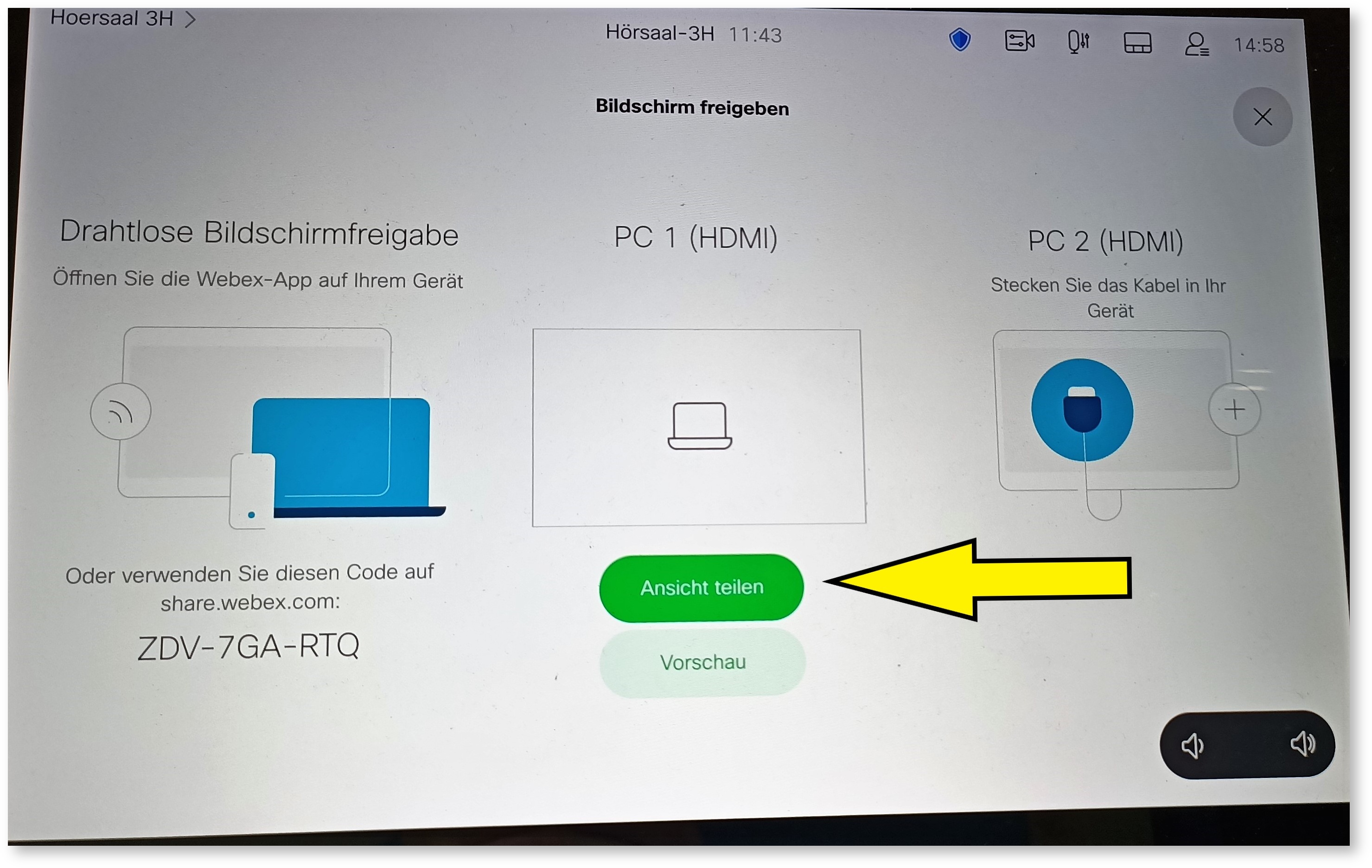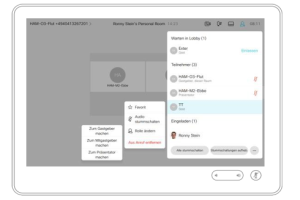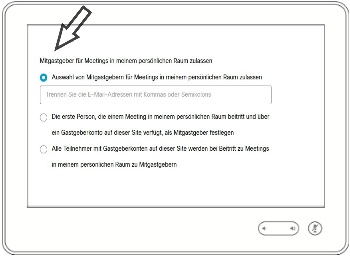...
| Panel | ||||||||||
|---|---|---|---|---|---|---|---|---|---|---|
| ||||||||||
Starten Sie den Projektor (Beamer). In den 3er und 6er HS gibt es für die Steuerung der Raumtechnik (Beamer, Mikrofon, Licht) ein extra Touchpanel. Verbinden Sie Ihren Computer mit dem HDMI-Kabel, um Ihre Inhalte im Hörsaal auf dem Projektor sichtbar zu machen. Klicken Sie zum Teilen von Inhalten von Ihrem Computer auf die Schaltfläche „Freigeben“ am weißen Cisco Touchpanel. | ||||||||||
| Panel | ||||||||||
| ||||||||||
Mit einem Klick auf das -Symbol in der rechten oberen Ecke des Displays können Sie die Teilnehmerliste einblenden und die Stummschaltung aller Teilnehmenden verwalten. Außerdem öffnet sich mit einem Klick auf eine einzelne Person ein Untermenü, über das diese Person separat verwaltet werden kann. Sie können einzelne Personen hier stummschalten, die Rolle ändern oder aus dem Meetingentfernen. Durch das Zuweisen einer Rolle kann eine Person Sie als Mitgastgeber unterstützen oder als Präsentator eigene Inhaltefreigeben. Die Lautstärke derTeilnehmenden und Ihre eigeneStummschaltung lassen sich über die beiden Tasten im unteren rechten Bereich des Geräts steuern. In den Einstellungen am Touchpanel erscheinen dazu diese Optionen: |
...